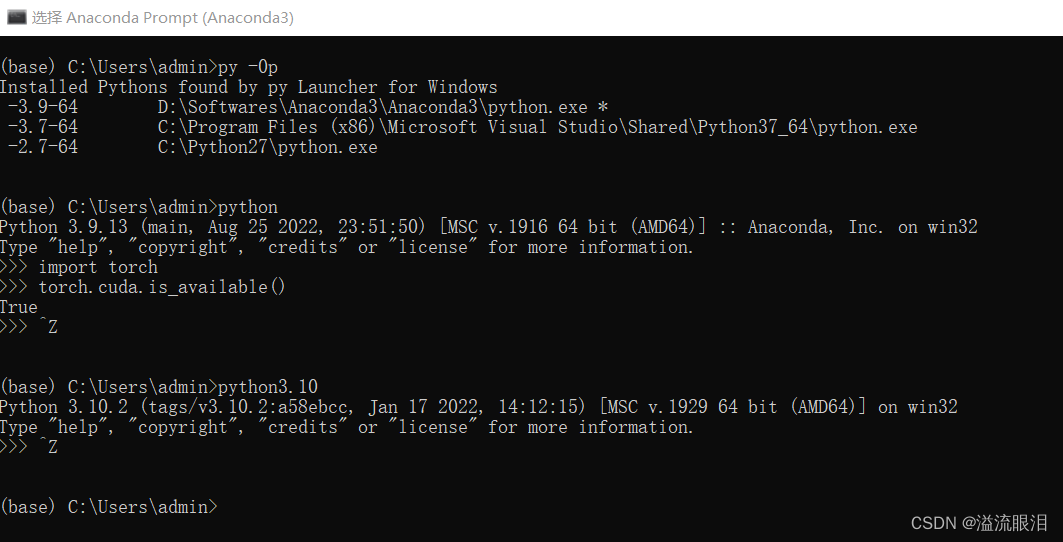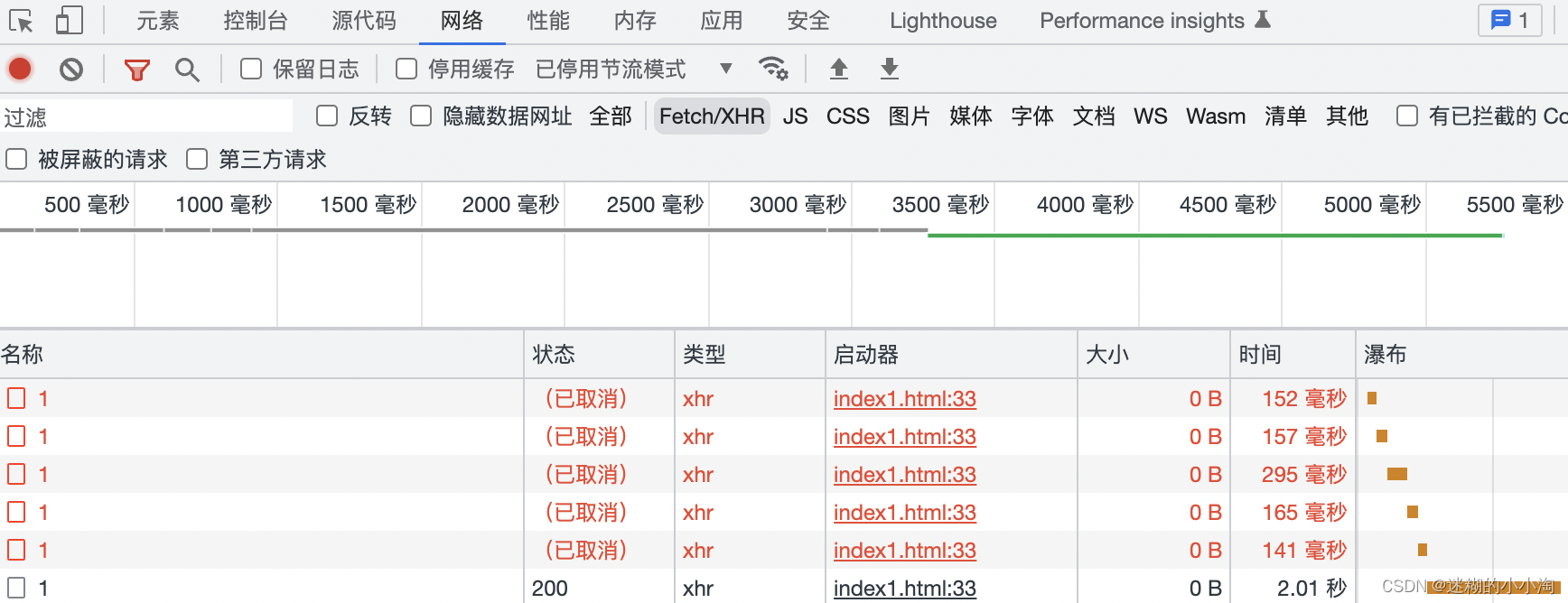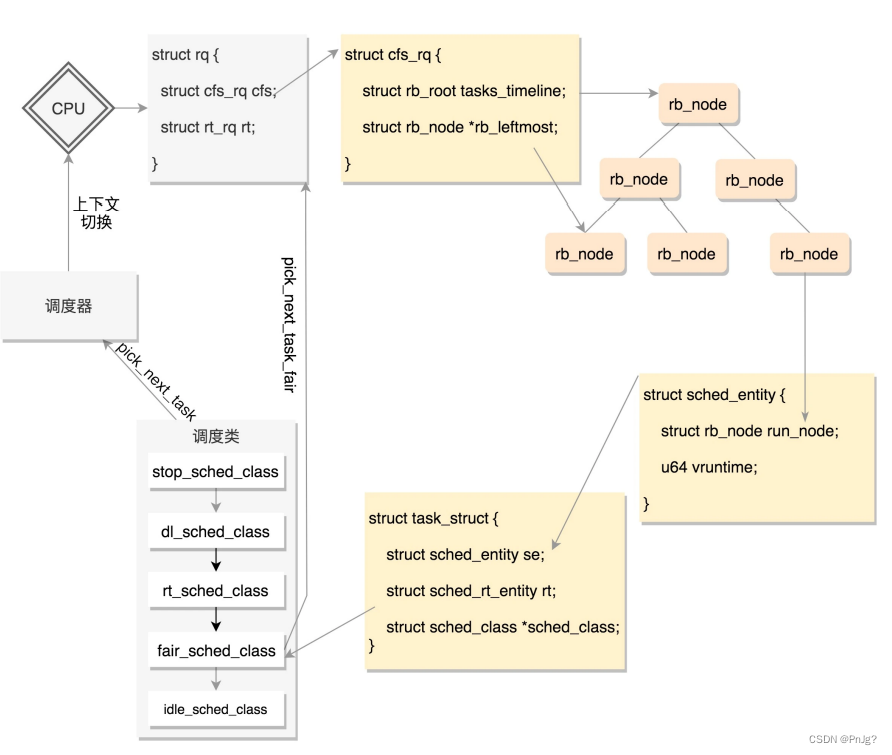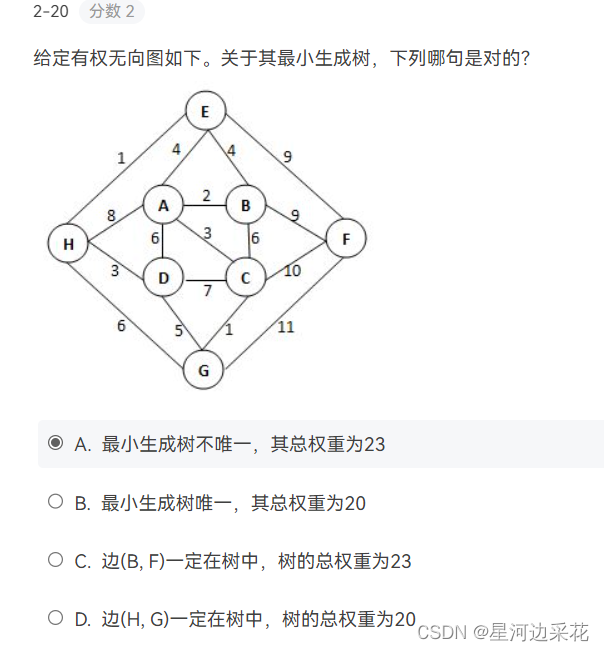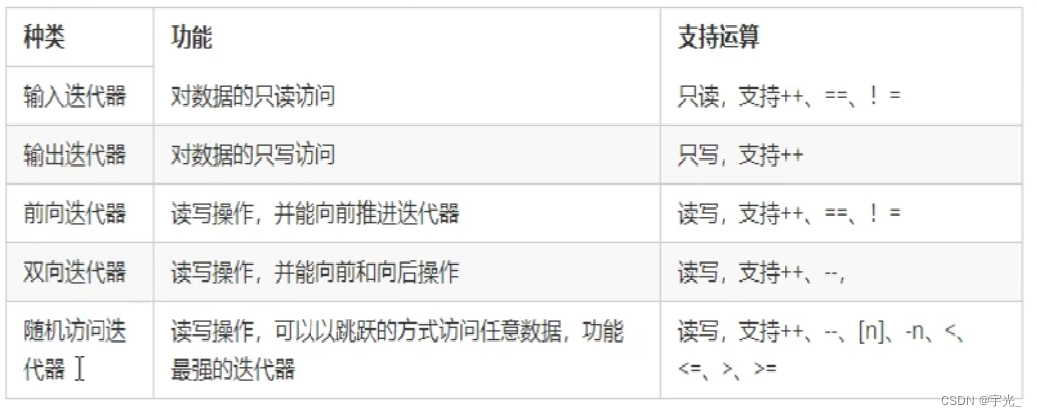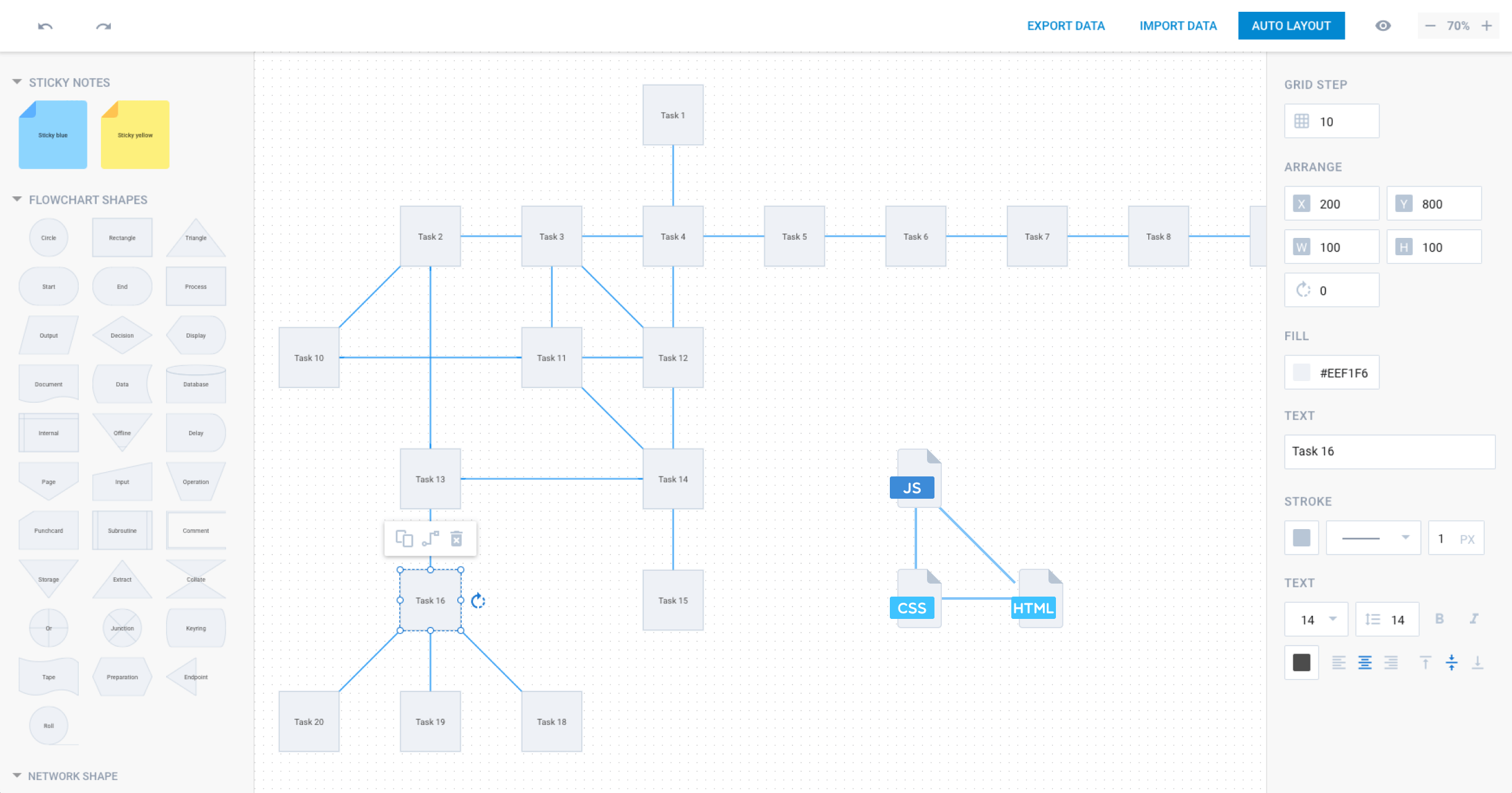目录
- 图像运算
- 位运算
- 位与运算
- 位或运算
- 取反运算
- 异或运算
- 位运算特点
- 示例:位运算示例
- 加法运算
- 示例:查看三种加法运算的区别
- 滤波器
- 均值滤波
- 中值滤波
- 高斯滤波
- 双边滤波
- 示例:查看多种滤波器的处理效果
- 视频处理
- 示例:打开笔记本电脑内置摄像头
- 人脸识别
- 级联分类器
- 人脸跟踪
- 示例:检测照片中的人脸位置
本博客参考书籍:《python opencv从入门到实践 》
图像运算
位运算
位与运算
cv2.bitwise_and(src1, src2[, dst[, mask]])
| 参数 | 描述 |
|---|---|
| src1 | 待处理图像1 |
| src2 | 待处理图像2 |
| dst | 经处理后的图像 |
位或运算
cv2.bitwise_or(src1, src2[, dst[, mask]])
| 参数 | 描述 |
|---|---|
| src1 | 待处理图像1 |
| src2 | 待处理图像2 |
| dst | 经处理后的图像 |
取反运算
cv2.bitwise_not(src[, dst[, mask]])
| 参数 | 描述 |
|---|---|
| src | 待处理图像 |
| dst | 经处理后的图像 |
异或运算
cv2.bitwise_xor(src1, src2[, dst[, mask]])
| 参数 | 描述 |
|---|---|
| src1 | 待处理图像1 |
| src2 | 待处理图像2 |
| dst | 经处理后的图像 |
位运算特点
图像的像素值范围在(0-255)之间,经过标准化后范围会缩减到(0-1)之间,此时像素值为0说明该点为纯黑色,像素值为0说明该点为纯白色
| 与纯白色像素 | 与纯黑色像素 | |
|---|---|---|
| 与 | 原值 | 纯黑 |
| 或 | 纯白 | 原值 |
| 取反 | 取反 | 取反 |
| 异或 | 取反 | 原值 |
示例:位运算示例
import cv2
import numpy as np
import matplotlib.pyplot as plt
black_img=np.zeros((300,400,3),np.uint8)
# white_img=np.ones((300,400,3),np.uint8)
img=cv2.imread('../imgs/R-C_resize.jpg')
and_img=cv2.bitwise_and(img,black_img)
or_img=cv2.bitwise_or(img,black_img)
not_img=cv2.bitwise_not(img)
xor_img=cv2.bitwise_xor(img,black_img)
plt.subplots_adjust(hspace=0.5)
plt.subplot(221)
plt.title('and_img')
plt.imshow(img)
plt.subplot(222)
plt.title('or_img')
plt.imshow(or_img)
plt.subplot(223)
plt.title('not_img')
plt.imshow(not_img)
plt.subplot(224)
plt.title('xor_img')
plt.imshow(xor_img)
plt.show()
运行结果

加法运算
两个图像的每个像素值相加会得到新的图像
- 简单的"+"运算,当两像素相加和超过255时,新像素值会取两者的和对255取模运算的结果
- add()方法,当两像素相加和超过255时,新像素值取255
- addWeighted()方法,对两个图像的像素值进行加权求和
示例:查看三种加法运算的区别
我们先来看一下原始图像

import cv2
import matplotlib.pyplot as plt
img1=cv2.imread('../imgs/mountain3.jpg')
img2=cv2.imread('../imgs/mountain8.jpg')
img1=cv2.resize(img1,(600,400))
img2=cv2.resize(img2,(600,400))
row,column,channel=img1.shape
_img=img1+img2
add_img=cv2.add(img1,img2)
addweight_img=cv2.addWeighted(img1,0.8,img2,0.5,0)
plt.subplots_adjust(hspace=0.5)
plt.subplot(221)
plt.title('_img')
plt.imshow(_img)
plt.subplot(222)
plt.title('add_img')
plt.imshow(add_img)
plt.subplot(223)
plt.title('addweight_img')
plt.imshow(addweight_img)
plt.show()
运行结果

滤波器
均值滤波
cv2.blur(src, ksize[, dst[, anchor[, borderType]]])
| 参数 | 描述 |
|---|---|
| src | 待处理图像 |
| dst | 经处理后的图像 |
| ksize | 滤波核大小 |
中值滤波
cv2.medianBlur(src, ksize[, dst])
| 参数 | 描述 |
|---|---|
| src | 待处理图像 |
| dst | 经处理后的图像 |
| ksize | 滤波核大小(需是奇数且大于1) |
高斯滤波
cv2.GaussianBlur(src, ksize, sigma1[, dst[, sigma2[, borderType]]])
| 参数 | 描述 |
|---|---|
| src | 待处理图像 |
| dst | 经处理后的图像 |
| ksize | 滤波核大小(滤波核长宽可以不同、但是必须是正奇数) |
| sigma1 | 卷积核水平方向的标准差 |
| sigma2 | 卷积核竖直方向的标准差 |
双边滤波
cv2.bilateralFilter(src, d, sigmaColor, sigmaSpace[, dst[, borderType]])
| 参数 | 描述 |
|---|---|
| src | 待处理图像 |
| d | 以当前像素为中心的整个滤波范围直径 |
| sigmaColor | 参与计算的颜色范围 |
| sigmaSpace | 参与计算的像素数量 |
| dst | 经过处理后的图像 |
示例:查看多种滤波器的处理效果
import cv2
import matplotlib.pyplot as plt
import matplotlib
plt.subplots_adjust(hspace=0.5)
matplotlib.rcParams['font.family']='SimHei'
img=cv2.imread('../imgs/R-C_resize.jpg')
blur_img=cv2.blur(img,(9,9))
median_img=cv2.medianBlur(img,9)
gaussian_img=cv2.GaussianBlur(img,(13,13),0,0)
bilateral_img=cv2.bilateralFilter(img,15,120,100)
plt.subplot(321)
plt.title('原始图像')
plt.imshow(img)
plt.subplot(322)
plt.title('均值滤波(9x9)')
plt.imshow(blur_img)
#
#
plt.subplot(323)
plt.title('中值滤波(9x9)')
plt.imshow(median_img)
plt.subplot(324)
plt.title('高斯滤波(13x13)')
plt.imshow(gaussian_img)
plt.subplot(325)
plt.title(r'双边滤波(d=15)')
plt.imshow(bilateral_img)
plt.show()
运行结果

视频处理
cv2.VideoCapture(device)
参数device:打开的视频捕获设备的Id(即摄像机索引)。如果只连接了一个摄像头,只需传递0即可
示例:打开笔记本电脑内置摄像头
import cv2
camera=cv2.VideoCapture(0)
while camera.isOpened():
_,img=camera.read()
cv2.imshow('video',img)
key=cv2.waitKey(1)
if key==32:break
camera.release()
cv2.destroyAllWindows()
人脸识别
级联分类器
在目录'..\Lib\site-packages\cv2\data'下存在着opencv官方已经训练好的一些级联分类器,
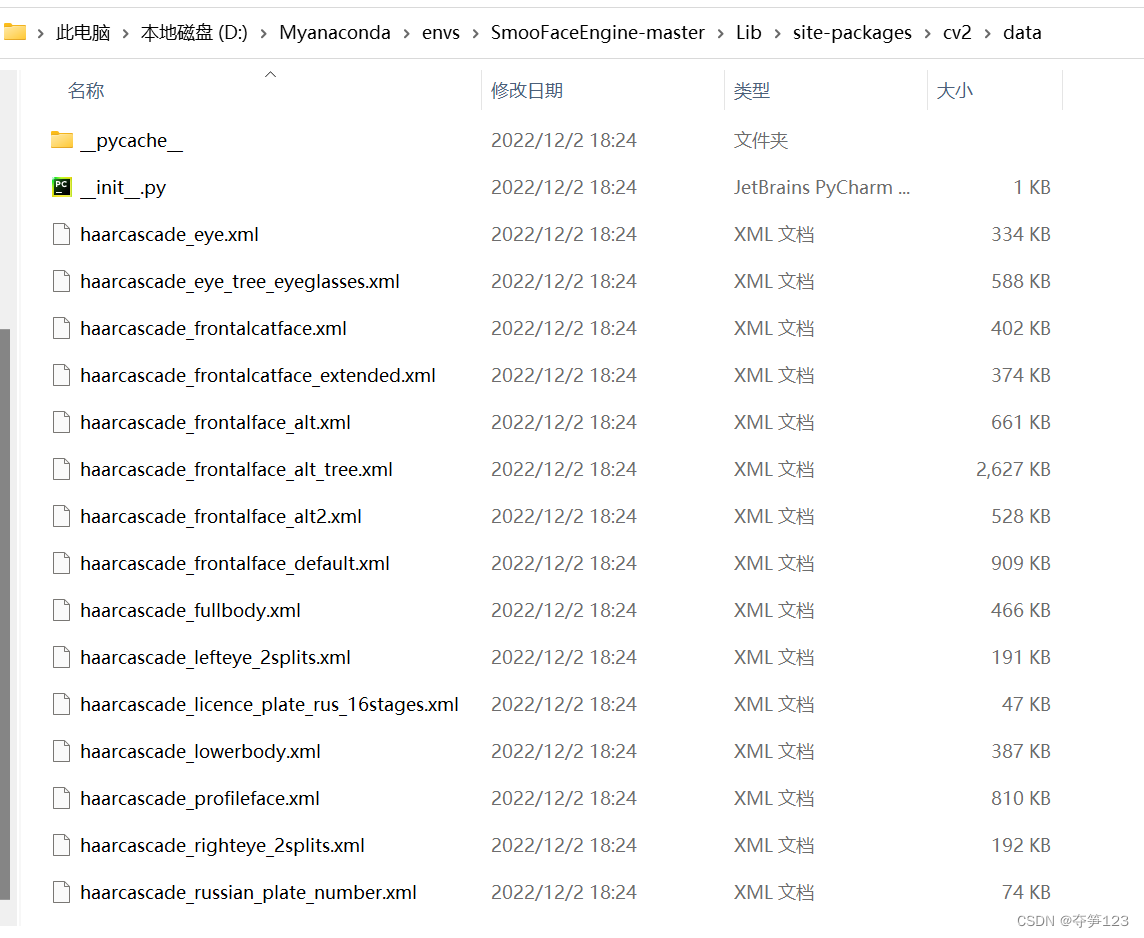 这些XML文件有着不同的功能
这些XML文件有着不同的功能

人脸跟踪
加载级联分类器
cv2.CascadeClassifier(filename)
使用分类器识别图像
cv2.CascadeClassifier.detectMultiScale(image[, scaleFactor[, minNeighbors[, flags[, minSize[, maxSize]]]]])
返回值类型:objects
捕捉到的目标区域数组。每个元素都是一个矩形区域,包含该矩形的左上顶点横纵坐标和长宽,我们可以使用rectangle()函数将该矩形区域绘制在原图像中并返回
| 参数 | 描述 |
|---|---|
| image | 待识别的图像 |
| scaleFactor | 图像缩放比例 |
示例:检测照片中的人脸位置
我们先准备一张照片

import cv2
path=r'D:\Myanaconda\envs\SmooFaceEngine-master\Lib\site-packages\cv2\data\haarcascade_frontalface_default.xml'
img=cv2.imread('../images/555.png')
# 加载级联分类器
face_recognizor=cv2.CascadeClassifier(path)
# 使用分类器识别图像
faces=face_recognizor.detectMultiScale(img)
for (x,y,w,h) in faces:
cv2.rectangle(img,(x,y),(x+w,y+h),(0,0,255),5)
cv2.imshow('faces',img)
cv2.waitKey()
cv2.destroyAllWindows()
运行结果

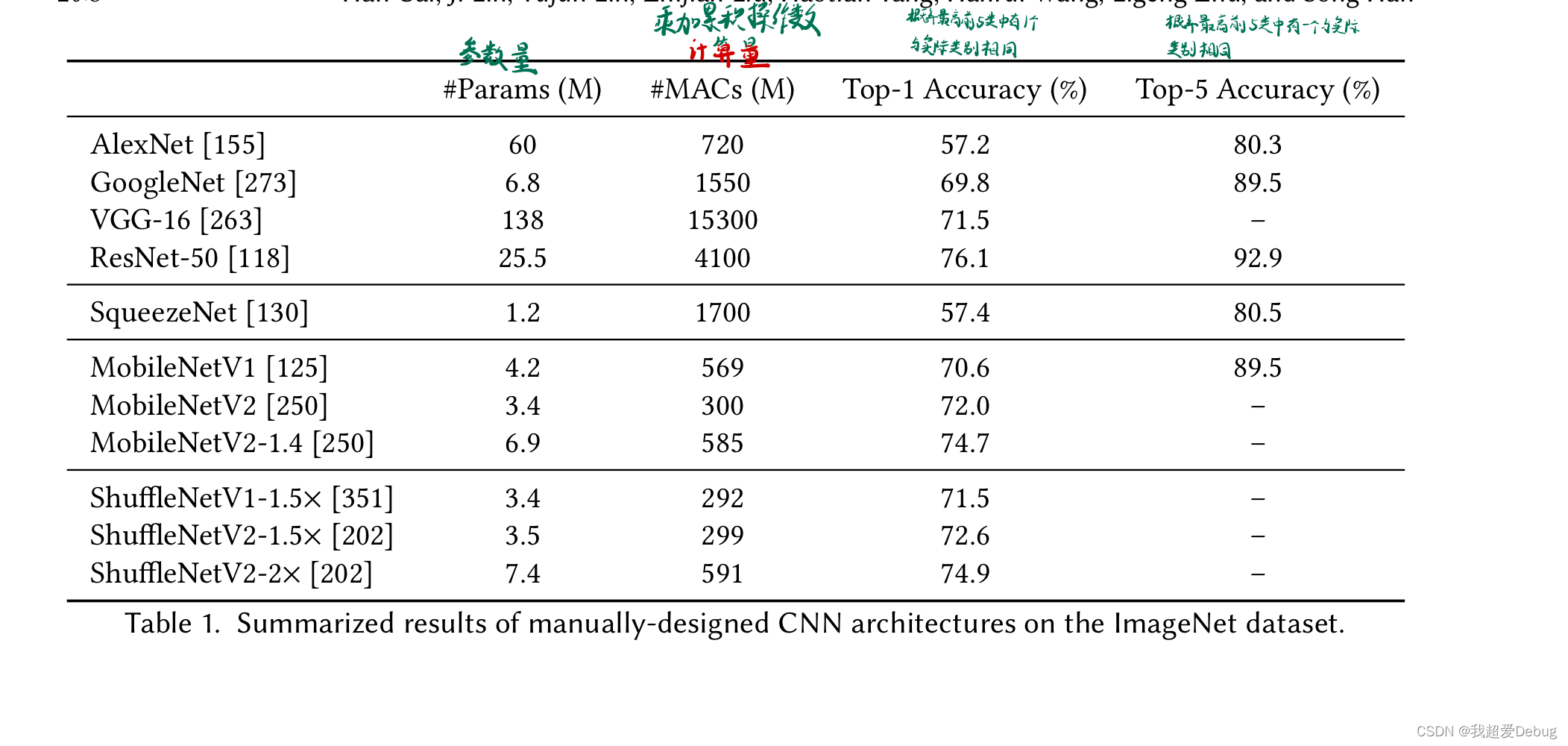

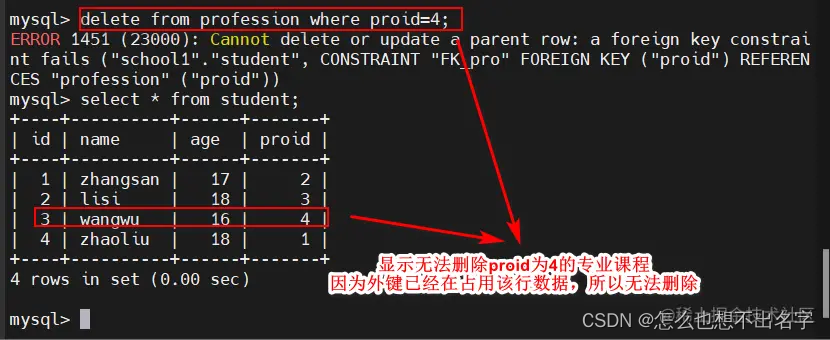
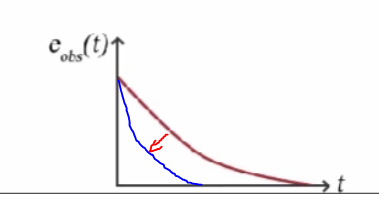
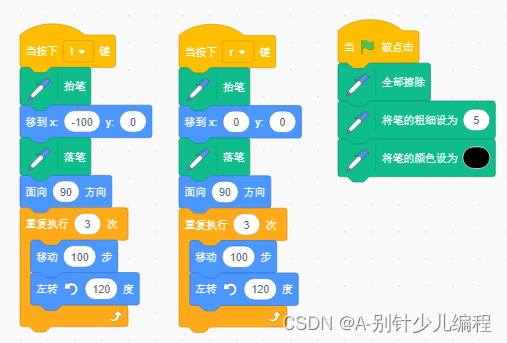

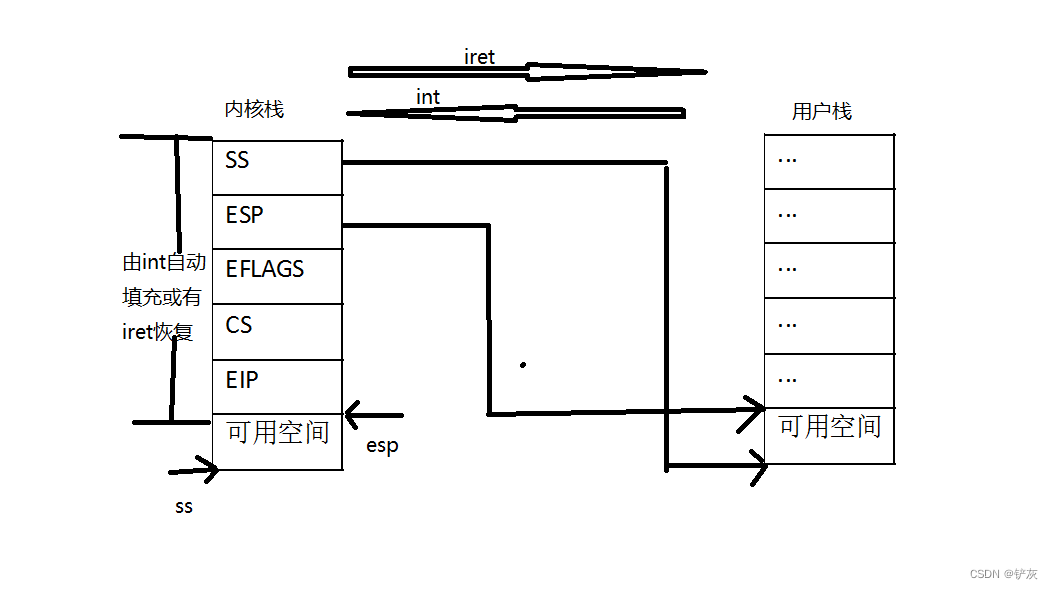

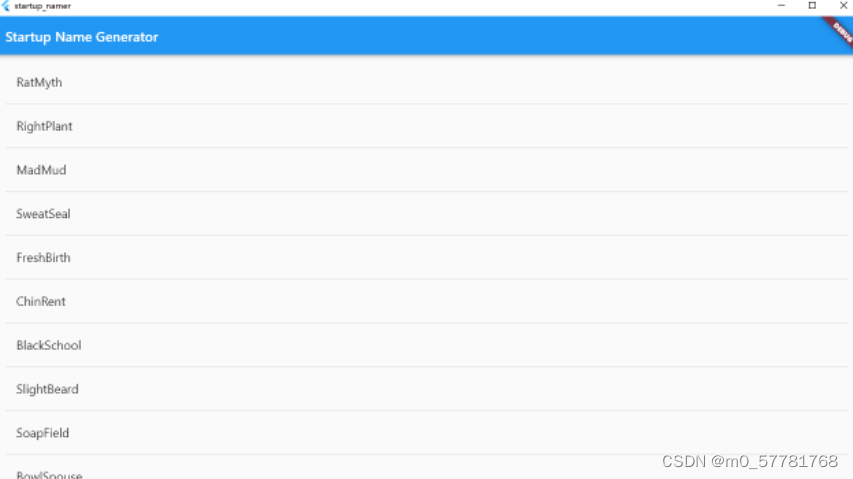
![[附源码]Python计算机毕业设计SSM精品旅游项目管理系统(程序+LW)](https://img-blog.csdnimg.cn/54c7a48139864719ba1fd44bade6bfdf.png)